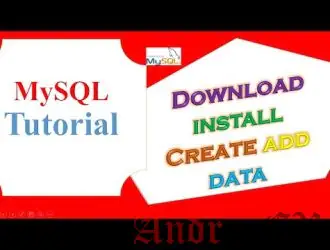
Это руководство MySQL поможет вам быстро разобраться с основами SQL. Это объясняет, как установить MySQL, создать базу данных, создать таблицу, вставлять записи в таблицу, и выбрать записи из таблицы.
1. Установка и настройка MySQL
Перейти на страницу загрузки MySQL, и выбрать подходящую платформу ,чтобы загрузить последнюю версию сервера MySQL.
- Если вы устанавливаете на дистрибутиве на основе RedHat (например: CentOS), следовать этой статье: Установка MySQL на Ubuntu с помощью rpm
- Вы можете также использовать yum groupinstall для установки группы базы данных MySQL.
- Если вы хотите установить MySQL вместе с другими компонентами LAMP (Apache и PHP), следовать этой статье: Как установить или обновить LAMP
2. Создание базы данных MySQL
После того, как MySQL установлен, подключитесь к нему с помощью пользователя root и создайте базу данных, как показано ниже.
# mysql -u root -p Enter password: mysql>
После подключения, как MySQL пользователя root, выполните следующую команду “mysql> ” для создания базы данных.
Следующая команда создаст базу данных с именем «andreyexbase».
mysql> create database andreyexbase
Используйте команду “show databases”, чтобы убедиться, что база данных была успешно создана.
mysql> show databases; +--------------------+ | Database | +--------------------+ | information_schema | | mysql | | andreyexbase | +--------------------+ 3 rows in set (0.00 sec)
3. Создать таблицу MySQL
Подключение к вновь созданной базе данных с помощью команды «use», прежде чем выполнить любую операцию в базе данных.
Для того, чтобы подключиться к базе данных, выполните следующие действия.
mysql> use andreyexbase; Database changed
Следующий пример создает таблицу сотрудников.
create table worker ( id INT AUTO_INCREMENT PRIMARY KEY, name varchar(20), dept varchar(10), salary int(10) );
При копировании вставьте выше строки команды создания таблицы “mysql> ”, он будет отображать продолжение строки «->», начиная со 2-й линии, что указывает на то, что команда еще не закончена. Конец команды SQL идентифицируется с помощью запятой.
mysql> create table worker (
-> id INT AUTO_INCREMENT PRIMARY KEY,
-> name varchar(20),
-> dept varchar(10),
-> salary int(10)
-> );
Query OK, 0 rows affected (0.00 sec)
Вы также можете использовать один из следующих типов данных.
- dcode SMALLINT
- MCode MEDIUMIN
- project_start DATE
- loggedon TIME
Выполните следующие действия, чтобы просмотреть все таблицы в базе данных.
mysql> show tables; +------------------------+ | Tables_in_andreyexbase | +------------------------+ | worker | +------------------------+ 1 row in set (0.00 sec)
Для просмотра описания таблицы, выполните следующие действия.
mysql> desc worker; +--------+-------------+------+-----+---------+----------------+ | Field | Type | Null | Key | Default | Extra | +--------+-------------+------+-----+---------+----------------+ | id | int(11) | NO | PRI | NULL | auto_increment | | name | varchar(20) | YES | | NULL | | | dept | varchar(10) | YES | | NULL | | | salary | int(10) | YES | | NULL | | +--------+-------------+------+-----+---------+----------------+ 4 rows in set (0.01 sec)
4. Вставить запись в таблицу
Используйте следующий пример команды для вставки некоторых записей в таблице сотрудников. При вставке значения для всех столбцов в таблице, вам не нужно указать имя столбца. Просто указать значения в той же последовательности, что и имена столбцов.
insert into worker values(100,'Dima','Sales',5000); insert into worker values(200,'AndreyEx','IT',5500); insert into worker values(300,'Boris','IT',7000); insert into worker values(400,'Anna','Marketing',9500); insert into worker values(500,'Anton','IT',6000);
Для вставки значений только для определенных столбцов, следует указать имена столбцов, как показано ниже.
mysql> insert into worker(name,dept) values('Ritu', 'Accounting');
Query OK, 1 row affected (0.01 sec)
Примечание: Вы можете также загружать данные из текстового файла в базу данных MySQL с помощью команды mysqlimport.
5. Запрос записей из таблицы
Для того, чтобы просмотреть все записи из таблицы, используйте следующий оператор выбора.
mysql> select * from worker; +-----+--------+------------+--------+ | id | name | dept | salary | +-----+--------+------------+--------+ | 100 | Dima | Sales | 5000 | | 200 | AndreyEx | IT | 5500 | | 300 | Boris | IT | 7000 | | 400 | Anna | Marketing | 9500 | | 500 | Anton | IT | 6000 | | 501 | Ritu | Accounting | NULL | +-----+--------+------------+--------+ 6 rows in set (0.00 sec)
Для того, чтобы просмотреть только определенные столбцы из таблицы, указать имена столбцов в команде select.
mysql> select name, dept from worker;
Следующий оператор select имеет состояние, которое отображает записи о сотрудниках, которые принадлежат к техническому отделу и получают зарплату> = 7000.
mysql> select * from worker where dept = 'IT' and salary >= 6000; +-----+--------+------------+--------+ | id | name | dept | salary | +-----+--------+------------+--------+ | 300 | Boris | IT | 7000 | | 500 | Anton | IT | 6000 | +-----+--------+------------+--------+ 2 rows in set (0.00 sec)
Редактор: AndreyEx
Поделиться в соц. сетях:






не плохо было бы еще объяснить, что означают команды, ключи команд и как все это работает, а не просто писать: наберите вот эту магию должно появиться вот это, затем наберите вот такую магию должно появиться то-то. и даже не подразумевается вариант, что что-то может пойти не так и результат будет отличаться, тогда что делать?